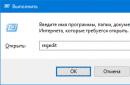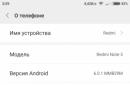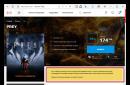Служба (сервіс від англ. service) - це програми, які автоматично запускаються системою при завантаженні Windowsта виконуються у будь-якому випадку, незалежно від дій користувача.
Чому бажано вимкнути всі служби, які вам не потрібні? Кожна служба споживає процесорний час та займає пам'ять.
Вимкнувши зайві служби, ви підвищите продуктивність системи. Але не слід забувати і про те, що ми працюємо на ноутбуці. Тому кожна зайва та служба, що не використовується, яка просто "висить" у пам'яті і нічого не робить, допомагає вашому акумулятору розрядитися швидше.
Тому ми вбиваємо двох зайців одразу: підвищуємо продуктивність системи та зберігаємо заряд акумулятора.
Запуск служб у Windows 7
- Існує кілька режимів запуску служби:
- Вимкнено – служба заборонена до запуску;
- Вручну - запуск на запит іншої служби або вручну користувачем;
- Автоматично – запуск служби під час завантаження Windows;
- Автоматично (відкладений запуск) – відкладений запуск.
Перші три режими зрозумілі, а останній потрібно розглянути докладно. Автоматичний відкладений запуск вперше з'явився у Windows Vista і не так. Коли користувач входить в систему, то стикається з тривалою затримкою, перш ніж він зможе приступити до роботи. Комп'ютер гальмує, запустити нічого не можна, а іноді навіть не можна і мишкою "ворушити". Це пов'язано з тим, що система запускає всі служби, для яких встановлено режим запуску Автоматично. Всі ці служби починають інтенсивно споживати ресурси комп'ютера - процесор, оперативну пам'ятьщо і призводить до такої затримки.
Управління службами у Windows 7
- Для керування службами у Windows використовуються такі засоби:
- Оснащення services.msc - найзручніший засіб управління службами;
- Програма msconfig.exe - окрім керування службами дозволяє ще керувати запуском Windows(див. розділ Корисні службові програми Windows 7);
- Команди net і sc - використовуються управління службами з командного рядка. Натисніть кнопку Пуск, введіть services.msc і натисніть клавішу Enter. Ви побачите оснащення керування службами.
Які служби можна вимкнути у Windows 7
Служб дуже багато. Оснащення services.msc названо мною найзручнішим, оскільки воно хоча б виводить докладний описслужби (на відміну від msconfig), що дозволяє зрозуміти, чи потрібна вам ця служба чи ні.
- Усі служби можна умовно поділити на три групи:
- служби, які не можна відключати;
- служби, які можна відключити практично на будь-якому комп'ютері, тому що в більшості випадків вони не потрібні;
- служби, які можна вимкнути на домашньому комп'ютері/ноутбуку.
Як вимкнути служби Windows 7
Ви можете запускати та зупиняти служби, використовуючи командний рядокякщо є така необхідність.
- Для запуску використовується команда:
- >net start<имя службы>
- А для зупинки служби використовується інша команда:
- >net stop<имя службы>
- Наприклад:
- >net stop spooler
Зазначу, що відключення служб Windows необов'язково призведе до значного поліпшення продуктивності системи: часто зміни просто непомітні. Ще один важливий момент: можливо, в майбутньому одна з відключених служб може виявитися потрібною, а тому не забувайте про те, які саме ви відключали. також: (у статті також є спосіб автоматичного відключеннянепотрібних служб, який підійде для Windows 7 та 8.1).
Як вимкнути служби Windows
Щоб відобразити список служб, натисніть клавіші Win + R на клавіатурі та введіть команду services.msc,натисніть клавішу Enter. Також можна зайти до панелі управління Windows, відкрити папку Адміністрація та вибрати Служби. Не використовуйте msconfig.
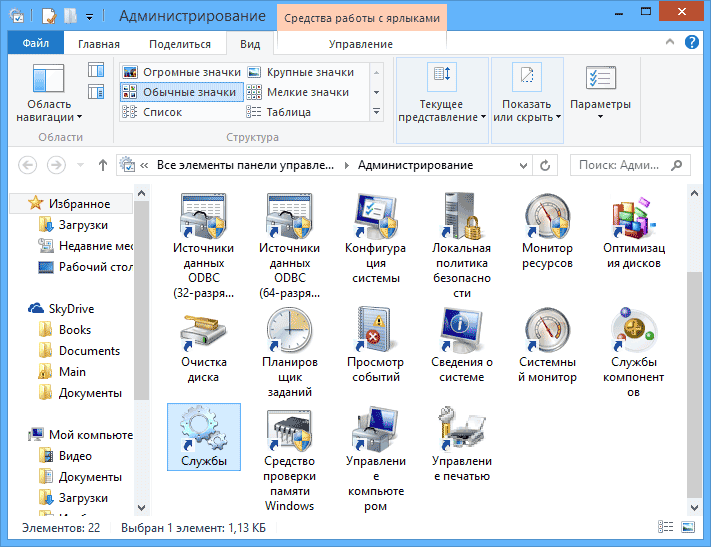
Для зміни параметрів тієї чи іншої служби двічі клацніть по ній (можна натиснути правою кнопкою і вибрати «Властивості» та встановіть необхідні параметри запуску. Для системних служб Windows, список яких буде дано далі, рекомендую встановлювати Тип запуску «Вручну», а не « Вимкнено.» У цьому випадку служба не запускатиметься автоматично, але якщо буде потрібно для роботи будь-якої програми, буде запущена.

Примітка: Ви виконуєте всі дії під власну відповідальність.
Список служб, які можна вимкнути у Windows 7, щоб прискорити комп'ютер
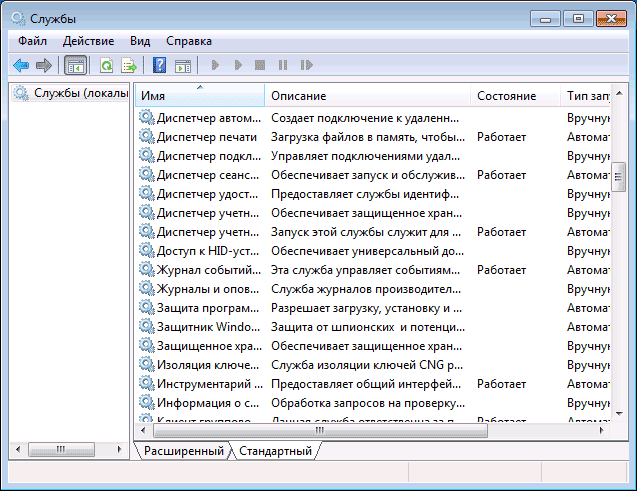
Наступні служби Windows 7 безпечно відключити (включити запуск вручну) з метою оптимізації роботи системи:
- Віддалений реєстр (навіть краще відключити, це може позитивно позначитися на безпеці)
- Смарт-карта – можна відключати
- Диспетчер друку (якщо у вас немає принтера, і ви не використовуєте друк файлів)
- Сервер (якщо комп'ютер не підключено до локальної мережі)
- Браузер комп'ютерів (якщо ваш комп'ютер не в мережі)
- Постачальник домашніх груп - якщо комп'ютер не в робочій або домашньої мережі, можна вимкнути цю службу.
- Вторинний вхід до системи
- Модуль підтримки NetBIOS через TCP/IP (якщо комп'ютер не в робочій мережі)
- Центр забезпечення безпеки
- Служба введення планшетного ПК
- Служба планувальника Windows Media Center
- Теми (якщо ви використовуєте класичну тему Windows)
- Захищене сховище
- Служба шифрування дисків BitLocker – якщо ви не знаєте, що це таке, то воно не потрібне.
- Служба підтримки Bluetooth - якщо на комп'ютері немає Bluetooth, можна вимкнути
- Служба перечислювача переносних пристроїв
- Windows Search (якщо ви не користуєтеся функцією пошуку у Windows 7)
- Служби віддалених робочих столів - також можна вимкнути цю службу, якщо ви не користуєтеся
- Архівація Windows - якщо не використовуєте та не знаєте, навіщо це потрібно, можна вимкнути.
- Центр Оновлення Windows- можна вимкнути лише у випадку, якщо ви й так відключили оновлення Windows.
Крім того, програми, які ви встановлюєте на комп'ютер, також можуть додавати свої служби та запускати їх. Деякі з цих служб потрібні – антивірус, службове ПЗ. Деякі інші – не дуже, зокрема це стосується служб оновлення, які зазвичай називаються Ім'я_програми + Update Service. Для браузера, Adobe Flashабо антивірус оновлення важливо, а ось, наприклад, для DaemonTools та інших прикладних програм - не дуже. Ці служби також можна вимкнути, це однаково стосується Windows 7 і Windows 8.
Служби, яким можна безпечно вимкнути у Windows 8 та 8.1

На додаток до тих служб, що були зазначені вище, для оптимізації продуктивності системи, Windows 8 і 8.1 можна безпечно відключити наступні системні служби:
- BranchCache - просто вимкнути
- Клієнт відстеження зв'язків, що змінилися - аналогічно
- Сімейна безпека - якщо ви не використовуєте сімейну безпеку Windows 8, то цю службу можна вимкнути
- Усі служби Hyper-V - за умови, що ви не користуєтесь віртуальними машинами Hyper-V
- Служба ініціатора Майкрософт iSCSI
- Біометрична служба Windows
Як я вже сказав, відключення служб необов'язково призведе до помітного прискорення роботи комп'ютера. Також потрібно враховувати, що вимкнення деяких служб може викликати проблеми в роботі будь-якої сторонньої програми, яка задіяє цю службу.
Додаткові відомості про вимкнення служб Windows
Крім того, що було перераховано, звертаю увагу на наступні моменти:
- Установки служб Windows є глобальними, тобто застосовуються до всіх користувачів.
- Після зміни (вимкнення та увімкнення) установок служб перезавантажте комп'ютер.
- Використовувати msconfig для зміни налаштувань служб Windows не рекомендується.
- Якщо ви не впевнені, чи варто відключати якусь службу, встановіть тип запуску значення «Вручну».
Ну що ж, здається, це все, що я можу розповісти про те, які служби відключити і не пошкодувати про це.
Під час роботи операційної системи непомітно від користувача виконуються десятки невеликих програм, які називаються службами. Вони можуть відповідати за різні речі: за підключення до мережі, за перемикання мов, підтримку Wi-Fi і Bluetooth, роботи з принтерами та факсами, і т.д. За промовчанням усі служби Windows активовані для спрощення роботи з комп'ютером. Проте всі вони споживають кілька системних ресурсів. У цій статті наведено опис, які служби можна безбоязно відключити з метою підвищення швидкості роботи Windows.
Подібна оптимізація особливо важлива для малопотужних комп'ютерів, які страждають від нестачі оперативної пам'яті.
Грамотне налаштування системи та відключення непотрібних служб може відчутно підвищити продуктивність будь-якого ПК.
За промовчанням у Windows підключені навіть ті процеси, які можуть ніколи не знадобитися пересічному користувачеві. До них можна віднести підтримку факсів, управління та реєстрами, і, наприклад, роботу з мережею, за умови, що у вас у Наразілише одна машина.
Налаштування та вимкнення служб
Для роботи зі службами компанією Microsoftрозроблено інтерфейс, доступ до якого за умовчанням здійснюється через панель управління:
Які можна вимкнути?
Тут представлений невеликий список об'єктів, які за промовчанням активні, які можна вимкнути без негативних наслідків для функціонування Windows.
Якщо ви не працюєте з віддаленими підключеннямиі робочими столами, ось список об'єктів, які вам точно не знадобляться, і які можна вимкнути:
- Віддалений реєстр.
- Віддалені робочі столи.
- Допоміжний ІР.
- Віддалений реєстр (його краще відключати навіть у тому випадку, якщо ви працюєте у мережі).
- Модуль NetBios.
- Браузер персональних комп'ютерів
- Сервер
- Постачальник домашніх груп.
Наступний блок містить елементи для певних пристроїв, які ви можете не використовувати в даний момент:
- Налаштування факсу.
- Диспетчер друку.
- Bluetooth модуль.
- Введення з планшетного ПК.
- Смарт-карти.
І, нарешті, служби надання доступу до сервісів, які просто потрібні не всім користувачам Windows.
- Теми (якщо ви користуєтесь класичною).
- Windows Search (якщо вам не потрібний пошук у провіднику).
- Архівація.
- Захищене сховище.
- Bitlocker (шифрування дисків).
- Центр оновлення (якщо ви відключили апдейти та патчі системи).
Безпека
Метою даних маніпуляцій є оптимізація системи. Однак неправильне налаштуванняможе призвести до неприємних наслідків. Багато служб, запущених за замовчуванням, краще не чіпати, тому що без них операційна система втратить якісь важливі для вас функції.
Зайва оптимізація теж не має особливої користі. Якщо ваш комп'ютер здатний "тягнути" все фонові процеси, за промовчанням активні, подібне налаштування ні до чого не призведе.
Вимкнення непотрібних служб у Windows 7
За замовчуванням у windows 7 запускається безліч службових програм, якими ви ніколи не користуватиметеся. Це суттєво уповільнює запуск та роботу комп'ютера.До чому, наприклад, служба Smart Card, якщо ви не використовуєте смарт-карти і т.д.Тут ми розглянемо служби, які не потрібні звичайному користувачеві ПК, та спосіб їх відключення.
Перед початком цього досить трудомісткого процесу, обов'язково потрібно створити точку відновлення системи, щоб мати можливість відкотити всі зроблені зміни, якщо щось піде не так. Пуск => Усі програми => Стандартні => Службові => Відновлення системи => Створити точку відновлення системи.
AST Service(Nalpeiron Licensing Service) - Вимкнути. BranchCache(Ця служба кешує мережевий вміст, отриманий від вузлів кешуючих локальної підмережі) - Вручну. DHCP-клієнт(Реєструє та оновлює IP-адреси та DNS-записи для цього комп'ютера) - Авто DNS-клієнт(Служба DNS-клієнта (dnscache) кешує імена DNS (Domain Name System) та реєструє повне ім'я даного комп'ютера.) - Вимкнено. За наявності мережі - Авто KtmRm для координатора розподілених транзакцій(Координує транзакції між MS DTC та диспетчером транзакцій ядра (KTM).) - Вручну. Microsoft. NET Framework NGEN v2.0.50727_X86(Microsoft .NET Framework NGEN) – Вручну. Parental Controls(Ця служба є заглушкою для функціональних можливостейслужби батьківського контролю Windows, яка існувала в ОС Vista.) - Вручну. Plug-and-Play(Дозволяє комп'ютеру розпізнавати зміни у встановленому устаткуванні та підлаштовуватися під них, або не вимагаючи втручання користувача, або зводячи його до мінімуму) - Авто Quality Windows Audio Video Experience(Quality Windows Audio Video Experience (qWave) – мережна платформа для потокової передачі аудіо та відео в домашніх мережах на основі IP-протоколу) – Вручну. Remote Desktop Configuration(Remote Desktop Configuration) – Вручну. Superfetch(Підтримує та покращує продуктивність системи.) - Авто Windows Audio(Керування засобами роботи зі звуком для програм Windows.) - Авто. Windows CardSpace(Це забезпечує надійну можливість створення, керування та розкриття цифрових посвідчень.) - Вручну Windows Driver Foundation- User-mode Driver Framework (Управління хост-процесами драйверів користувача режиму.) - Вручну. Windows Search(Індексування контенту, кешування властивостей та результатів пошуку для файлів, електронної поштита іншого контенту.) - Авто. Якщо не користуєтеся пошуком на комп'ютері, можна і Вимкнути. WMI Performance Adapter(Provides performance library information from Windows Management Instrumentation (WMI) providers to clients on the network.) - Вручну. Автоналаштування WWAN (Ця служба керує мобільними широкосмуговими (GSM та CDMA) картками даних та вбудованими модульними адаптерами, а також підключеннями та автоматичним налаштуванняммереж.) - Вручну. Автономні файли(Служба автономних файлів виконує роботу з обслуговування кешу автономних файлів) - Вручну. Агент захисту мережного доступу(Агент служби захисту доступу до мережі збирає та керує відомостями про працездатність клієнтських комп'ютеріву мережі) - вручну. Агент політики IPsec(Безпека протоколу IP (IPsec) підтримує перевірку автентичності кешуючих вузлів на мережевому рівні) - Вручну. Адаптивне регулювання яскравості(Призначена для спостереження за датчиком зовнішнього освітлення та коригування яскравості монітора відповідно до змін освітлення.) - Вручну. Архівація Windows(Підтримка архівації та відновлення у Windows.) - Вручну. Біометрична служба Windows(Біометрична служба Windows призначена для збору, порівняння, обробки та зберігання біометричних даних у клієнтських програмах без отримання безпосереднього доступу до біометричних зразків або обладнання) - Вручну. Брандмауер Windows(Брандмауер Windows допомагає запобігти несанкціонований доступдо вашого комп'ютера через Інтернет або мережу.) - Вимкнено. Використовується Брандмауер від стороннього виробника. Веб-клієнт(Дозволяє Windows-програмам створювати, отримувати доступ та змінювати файли, що зберігаються в Інтернеті) - Вручну. Віртуальний диск(Надання служб керування дисками, томами, файловими системами та масивами пристроїв, що запам'ятовують.) - Вручну. Допоміжна служба IP(Provides tunnel connectivity using IPv6 transition technologies) - Вручну. Вторинний вхід до системи(Дозволяє запускати процеси від імені іншого користувача, якщо одна обліковий запис- Вимкнути) - Вручну. Угруповання мережевих учасників(Включає багатосторонні взаємодії за допомогою групування однорангової мережі.) - Вручну. Дефрагментація диска(Надає можливість дефрагментації дисків.) - Вручну. Можна залишити і Авто, задавши розклад для запуску. Диспетчер автоматичних підключень віддаленого доступу
(Створює підключення до віддаленої мережі, коли програма звертається до віддаленого DNS або NetBIOS імені або адреси.) - Вручну. Диспетчер друку(Завантаження файлів у пам'ять, щоб надрукувати пізніше) - Авто. Якщо немає принтера, Вимкнено. Диспетчер з'єднань віддаленого доступу(Керування з'єднаннями віддаленого доступу та віртуальної приватної мережі (VPN) з цього комп'ютера до Інтернету або інших віддаленим мережам.) - Вручну. Диспетчер сеансів диспетчера вікон робочого столу(Забезпечує запуск та обслуговування диспетчера вікон робочого столу) - Авто. Диспетчер посвідчення мережевих учасників(Надає послуги ідентифікації для протоколу однорангового дозволу імен (PNRP) та групування однорангової мережі) - Вручну. Диспетчер облікових даних(Забезпечує захищене зберігання та вилучення облікових даних користувачів) - Вручну. Диспетчер облікових записів безпеки(Запуск цієї служби служить для інших служб сигналом про те, що диспетчер облікових записів безпеки (SAM) готовий до прийому запитів.) - Авто. Доступ до пристроїв HID(Забезпечує універсальний доступ до пристроїв HID) - Вручну. Журнал подій Windows
(Ця служба керує подіями та журналами подій) - Авто. Журнали та оповіщення продуктивності(Служба журналів продуктивності та сповіщень збирає дані з локальних та віддалених комп'ютерів відповідно до заданих параметрів розкладу, а потім записує дані до журналу або видає оповіщення.) - Вручну. Захист програмного забезпечення
(Дозволяє завантаження, встановлення та примусове застосування цифрових ліцензій для Windows та програм Windows) - Авто. Захисник Windows(Захист від шпигунських та потенційно небезпечних програм) - Авто. Але все ж таки рекомендується використовувати продукти від сторонніх виробників для захисту свого комп'ютера від вірусів. Ізоляція ключів CNG(Служба ізоляції ключів CNG розміщується у процесі LSA) - Вручну. Інструментарій керування Windows(Надає спільний інтерфейс та об'єктну модель для доступу до інформації про управління операційною системою, пристроями, додатками та службами.) - Авто. Інформація про сумісність програм(Обробка запитів на перевірку сумісності додатків у міру їх запуску) - Вручну. Клієнт групової політики(Ця служба відповідає за застосування параметрів, визначених адміністраторами для комп'ютерів та користувачів через компонент групової політики.) - Авто. Клієнт відстеження зв'язків, що змінилися(Підтримує зв'язки NTFS-файлів, що переміщуються в межах комп'ютера або між комп'ютерами в мережі.) - Авто. Координатор розподілених транзакцій(Координація транзакцій, що охоплюють кілька диспетчерів ресурсів, таких як бази даних, черги повідомлень та файлові системи.) - Вручну. Кеш шрифтів Windows Presentation Foundation(Оптимізує продуктивність програм Windows Presentation Foundation (WPF) шляхом кешування даних, що зазвичай використовуються, шрифтів.) - Вручну. Пастка SNMP(Приймає повідомлення перехоплення, створені локальними або віддаленими агентами SNMP та пересилає їх програмам керування SNMP, запущеним на цьому комп'ютері.) - Вручну. Локатор віддаленого виклику процедур (RPC)(У Windows 2003 і раніше версіях Windowsслужба "Локатор віддаленого виклику процедур (RPC)" керувала базою даних служби імен RPC. - Вручну. Маршрутизація та віддалений доступ(Пропонує послуги маршрутизації організаціям у локальній та глобальних мереж) - Вимкнути Модулі ключів IPsec для обміну ключами в Інтернеті та протоколу IP з автентифікацією(Служба IKEEXT містить модулі для роботи з ключами в Інтернеті (IKE) та за протоколом IP з автентифікацією (AuthIP).) - Авто. Модуль запуску процесів DCOM-сервера(Служба DCOMLAUNCH запускає сервери COM і DCOM у відповідь запити активації об'єктів) - Авто. Модуль підтримки NetBIOS через TCP/IP(Здійснює підтримку NetBIOS через службу TCP/IP (NetBT) та дозвіл імен NetBIOS для клієнтів у мережі) - Вручну. Негайні підключення Windows
- реєстратор налаштування (Служба WCNCSVC містить конфігурацію Windows Connect Now (реалізація протоколу WPS від Microsoft)) - Вручну Виявлення SSDP(Виявляє мережеві пристроїта служби, що використовують протокол виявлення SSDP, такі як пристрої UPnP) - Вручну. Виявлення інтерактивних служб(Включає повідомлення користувача про необхідність введення користувача для інтерактивних служб, яке надає доступ до діалогових вікон, створених інтерактивними службами, у міру їх появи.) - вручну Оглядач комп'ютерів(Обслуговує список комп'ютерів у мережі та видає його програмам на запит) - Вручну. Загальний доступ до Інтернету (ICS)(Надає служби трансляції мережевих адрес, адресації, дозволу імен та служби запобігання вторгнення для домашньої мережі чи мережі невеликого офісу.) - Вимкнена. Визначення обладнання оболонки(Надає повідомлення для подій автозапуску на різних пристроях.) - Авто. Основні служби довіреного платформного модуля(Дозволяє доступ до довіреного платформного модуля (TPM), який надає послуги криптографії на основі обладнання компонентам системи та додаткам.) - Вручну Перечислювач IP-шин PnP-X(Служба перечислювача шин PnP-X керує віртуальною мережевою шиною.) - Вручну. живлення(Керує політикою харчування та надсиланням повідомлень політики харчування.) - Вимкнено. Якщо ноутбук, то Авто. Планувальник завдань(Дозволяє налаштовувати розклад автоматичного виконання завдань на цьому комп'ютері) - Авто. Планувальник класів мультимедіа(Дозволяє встановлювати відносну пріоритетність завдань на основі системних пріоритетів завдань.) - Авто. Підтримка елемента панелі керування "Звіти про проблеми та їх вирішення"(Ця служба забезпечує перегляд, надсилання та видалення звітів про проблеми системного рівня для елемента панелі керування "Звіти про проблеми та їх вирішення".) - Вручну. Політика видалення смарт-карток(Дозволяє налаштувати систему так, щоб робочий стіл блокувався при вийманні смарт-картки.) - Вручну. Постачальник домашньої групи(Виконання мережних завдань, пов'язаних із налаштуванням та обслуговуванням домашніх груп.) - Вручну. Дротова автонастройка(Служба Wired AutoConfig (DOT3SVC) відповідає за автентифікацію IEEE 802.1X інтерфейсів Ethernet.) - Вручну. Програмний постачальник тіньового копіювання (Microsoft)(Керує програмним створеннямтіньових копій службою тіньового копіювання тома.) - вручну. Прослуховувач домашньої групи(Зміна параметрів локального комп'ютера, пов'язаних з конфігурацією та обслуговуванням підключених до домашній групікомп'ютерів) – вручну. Протокол PNRP(Дозволяє безсерверне однорангове дозвіл імен через Інтернет) - Вручну. Публікація ресурсів виявлення функції(Публікує цей комп'ютер з його ресурсами, тому їх можна буде виявити в мережі.) - Вручну. Робоча станція(Створює та підтримує клієнтські мережеві підключення до віддалених серверів за протоколом SMB) - Авто Розповсюдження сертифіката(Копіює сертифікати користувача та кореневі сертифікати зі смарт-картки до сховища сертифікатів поточного користувача) - Вручну. Розширюваний протокол автентифікації (EAP)(Служба розширеного протоколу автентифікації (EAP)) - Вручну Складальник подій Windows(Ця служба керує постійними підписками на події від віддалених джерел, які підтримують протокол WS-Management.) - Вручну. Відомості про додаток(Забезпечує виконання інтерактивних програм з додатковими адміністративними привілеями.) - Вручну. Сервер(Забезпечує підтримку загальний доступ до файлів, принтерів та іменованих каналів для даного комп'ютера через мережне підключення) - Авто. Сервер упорядкування потоків(Забезпечує впорядковане виконання групи потоків за встановлений період.) - Вручну. Мережевий вхід до системи(Забезпечує безпечний канал зв'язку між цим комп'ютером та контролером домену для автентифікації користувачів та служб.) - Вручну. Мережеві підключення(Керує об'єктами папки "Мережа та віддалений доступ до мережі", що відображає властивості локальної мережі та підключень віддаленого доступу.) - Вручну. Система подій COM+(Підтримка служби сповіщення про системні події (SENS), що забезпечує автоматичне поширення подій компонентам COM, що підписалися.) - Авто. Системний додаток COM+(Керування настройкою та відстеженням компонентів COM+) - Вручну. Служба SSTP(Забезпечує підтримку протоколу SSTP (Secure Socket Tunneling Protocol) для підключення до віддаленим комп'ютерамза допомогою VPN) – Вручну. Служба автоматичного виявлення веб-проксі WinHTTP(WinHTTP реалізує стек клієнта HTTP та забезпечує розробникам Win32 API та компонент автоматизації COM для відправки запитів HTTPта отримання відповідей) - Вручну. Служба автоналаштування WLAN(Служба WLANSVC надає логіку, необхідну для налаштування, виявлення, підключення та відключення локальних бездротових мережзгідно стандартів IEEE 802.11.) - вручну. Служба базової фільтрації(Служба базової фільтрації (BFE) є службою, яка управляє політиками брандмауера та політиками IP-безпеки (IPsec), застосовуючи фільтрацію користувацьких режимів.) - Авто. Служба введення планшетного ПК(Забезпечує функціонування пера та рукописного введення на планшетних ПК) - Вимкнена. Служба часу Windows(Керує синхронізацією дати та часу на всіх клієнтах та серверах у мережі) - Вимкнена. Служба завантаження зображень Windows (WIA)(Забезпечує служби отримання зображень зі сканерів та цифрових камер) - Вручну. Служба ініціатора Майкрософт iSCSI(Керує сеансами Інтернет-SCSI (iSCSI) між комп'ютером та віддаленими цільовими пристроями iSCSI) - Вручну. Служба інтерфейсу збереження мережі(Ця служба надсилає мережеві повідомлення (наприклад, про додавання або видалення інтерфейсу тощо)) - Авто. Служба кешу шрифтів Windows(Оптимізує продуктивність додатків, кешуючи найчастіше використовувані дані про шрифти) - Вручну. Служба медіаприставки Media Center(Дозволяє медіаприставці Media Center знаходити комп'ютер і підключатися до нього.) - Вимкнено. Служба модуля архівації на рівні блоків(Служба WBENGINE використовується архівацією даних для виконання операцій архівації та відновлення) - Вручну. Служба загального доступудо портів Net.Tcp(Надає можливість спільного використання TCP-портів за протоколом Net.Tcp.) - Вимкнено. Служба загальних мережних ресурсів медіапрогравача Windows(Спільний доступ до бібліотек медіапрогравача Windows до інших мережних медіапрогравачів та пристроїв, що самоналаштовуються.) - Вручну. Служба перечислювача переносних пристроїв(Застосовує групову політикудо знімних пристроїв.) - Вручну. Служба планувальника Windows Media Center(Початок та зупинка запису телепрограм у медіацентрі Windows) - Вручну. Служба підтримки Bluetooth(Служба Bluetooth підтримує виявлення та погодження віддалених пристроїв Bluetooth) - Вимкнена. Служба політики діагностики(Служба політики діагностики дозволяє виявляти проблеми, усувати проблеми та вирішувати питання, пов'язані з роботою компонентів Windows.) - Авто. Служба помічника із сумісності програм(Забезпечує підтримку помічника за сумісністю програм.) - Вручну. Служба профілів користувачів(Ця служба відповідає за завантаження та розвантаження профілів користувачів) - Авто. Служба публікації імен комп'ютерів PNRP(Ця служба публікує ім'я комп'ютера через протокол однорангового дозволу імен (Peer Name Resolution Protocol)) - Вручну. Служба реєстрації помилок Windows(Дозволяє надсилання звітів про помилки у разі припинення роботи або зависання програми, а також дозволяє доставку наявних рішень проблем.) - Вручну. Служба ресивера Windows Media Center(Служба медіацентру Windows для отримання ТВ та FM-передач) - Вручну. Служба відомостей про підключені мережі(Збирає та зберігає відомості про конфігурацію мережі та повідомляє програми при зміні цих відомостей.) - Авто. Служба списку мереж(Визначає мережі, до яких підключено комп'ютер, збирає та зберігає дані про властивості цих мереж і сповіщає про зміни цих властивостей.) - Вручну. Служба сповіщення SPP(Забезпечення активації та сповіщень ліцензування програмного забезпечення) - Вручну. Служба сповіщення про системні події(Веде спостереження за системними подіями та повідомляє передплатників системи подій COM+ про ці події.) - Авто. Служба віддаленого керування Windows(WS-Management) (Служба віддаленого керування Windows (WinRM) застосовує протокол WS-Management для віддаленого керування.) - Вручну. Служба шифрування дисків BitLocker(BDESVC надає службу шифрування диска BitLocker.) - Вручну. Служба шлюзу рівня програми(Забезпечує підтримку стороннього протоколу для спільного доступу до Інтернету) - Вручну. Служби криптографії(Надає чотири служби управління: службу баз даних каталогу, яка підтверджує підписи файлів Windowsі дозволяє встановлення нових програм) - Авто. Служби віддалених робочих столів(Застосовує користувачів, щоб підключитися до мережі, а також до комп'ютера) - Вручну. Смарт-картка Smart Card (Керування доступом до пристроїв для читання смарт-карток) - Вимкнено. Зіставник кінцевих точок RPC(Забезпечує роздільну здатність ідентифікаторів інтерфейсів RPC до кінцевих точок транспорту) - Авто. Засіб побудови кінцевих точок Windows Audio(Керування аудіопристроями для Windows Audio.) - Авто. Телефонія(Забезпечує підтримку Telephony API (TAPI) для програм, що керують телефонним обладнанням на цьому комп'ютері) - Вручну. Теми(Керування темами оформлення.) - Авто. Тіньове копіювання тому(Керує створенням тіньових копій (контрольних точок стану) дискових томів, які використовуються для архівації та відновлення або для інших цілей) - Вручну. Тополог канального рівня
(Створює карту мережі, що містить відомості про топологію комп'ютерів та пристроїв (підключень)) - Вручну. Віддалений виклик процедур (RPC)(Служба RPCSS – це диспетчер служб для серверів COM та DCOM) – Авто. Віддалений реєстр(Дозволяє віддаленим користувачам змінювати параметри реєстру на цьому комп'ютері.) Небезпека. - Вимкнена. Посвідчення програми(Визначає та перевіряє посвідчення програми.) - Вручну. Вузол системи діагностики(Вузол системи діагностики використовується службою політики діагностики для розміщення засобів діагностики, які запускаються в контексті локальної системи.) - Вручну. Вузол служби діагностики(Вузол служби діагностики використовується службою політики діагностики для розміщення засобів діагностики, що запускаються у контексті локальної служби) - Вручну. Вузол універсальних PNP-пристроїв(Дозволяє розміщувати пристрої UPnP на цьому комп'ютері.) - Вручну. Управління програмами(Обробка запитів на встановлення, видалення та побудова списків для програм, встановлених через групову політику) - Вручну. Управління сертифікатами та ключем працездатності(Надає сертифікат X.509 та службу керування ключами для агента захисту доступу до мережі (NAPAgent).) - Вручну. Інсталятор Windows(Додатки, надані пакетом інсталятора Windows(*.msi).) - Вручну. Інсталятор модулів Windows(Дозволяє виконувати інсталяцію, зміну та видалення оновлень Windows та додаткових компонентів) - Вручну. Факс(Дозволяє надсилати та отримувати факси, використовуючи ресурси цього комп'ютера та мережні ресурси.) - Вимкнена. Фонова інтелектуальна служба передачі (BITS)(Передає файли в фоновому режиміроботи, використовуючи незайняту пропускну здатність мережі.) - Авто(Відкладений запуск.) Хост постачальника функції виявлення(У FDPHOST розміщуються постачальники виявлення мережевих ресурсів компонента виявлення функцій) - Вручну. Колірна система Windows (WCS)(Служба WcsPlugInService розміщує модулі моделі кольорового кольору, що підключаються) системи Windowsта моделі зіставлення палітри сторонніх постачальників.) - Вручну. Центр забезпечення безпеки(Служба WSCSVC (Центр безпеки Windows) слідкує за параметрами працездатності системи безпеки та протоколює їх) - Авто(Відкладений запуск.) Windows Update(Включає виявлення, завантаження та інсталяцію оновлень для Windows та інших програм.) - Авто(Відкладений запуск) Шифрована файлова система (EFS)(Надає основну технологію шифрування, яка використовується для зберігання зашифрованих файлів у томах файлової системи NTFS.) – Вручну. Після завершення встановлення служб перезавантажте комп'ютер.
У Windows 7 є безліч різних служб, якими звичайний користувачне користується, але вони працюють та використовують ресурси системи. Бажано вимкнути їх, щоб . А які з них можна відключити, я покажу в цій статті.
Збільшення швидкості роботи буде дуже незначним, а в деяких випадках взагалі непомітним.
Якісь видимі результати ви зможете отримати тільки на дуже старих ПК зі слабкими характеристиками ( менше 2 гігабайт оперативної пам'яті).
Таблиця служб, які можна вимкнути
Якщо хочете повністю позбавити себе майбутніх проблем, то просто ставте тип запуску замість автоматичного і відключеного - ручний. Тоді запуск буде здійснюватись тільки коли це потрібно. Але врахуйте, що в такому випадку деякі служби постійно працюватимуть.
| Назва | Опис |
|---|---|
| Адаптивне регулювання яскравості | Відповідає за автоматичним керуванням яскравості за допомогою датчика освітлення. |
| Архівація Windows | Відповідає за функцію створення образу системи, щоб потім її можна було відновити від нього. Існує простіший спосіб відновлення. Наприклад, створення точки відновлення. |
| Дефрагментація диска | Вбудована програма для . Потрібна для правильної роботи утиліти керування дисками. Я раджу виконувати дефрагментацію сторонньою програмою Defraggler. |
| Диспетчер друку | Зберігає документ у пам'яті для друку пізніше. |
| Журнали та оповіщення продуктивності | Зберігає та збирає інформацію про комп'ютер. |
| Захисник Windows | Вбудований антивірус дуже ненадійний. Краще замінити іншим. |
| Політика видалення смарт-карток | Виставляє блокування під час вилучення смарт-картки. |
| Служба планувальника Windows Media Center | Надає можливість починати та зупиняти записи телепередач у цій програмі. |
| Служба підтримки Bluetooth | Технологія передачі. |
| Служба політики діагностики | Проводить діагностику та виправляє деякі проблеми ( дуже рідко коли знадобиться). |
| Служба шифрування диска Bitlocker | Вбудована програма, що дозволяє або диск. Присутня тільки у Windows 7 Професійна та новіші. |
| Смарт-картка | Забезпечує підтримку смарт-карток. |
| Теми | Відповідає використання тем оформлення. |
| Факс | Технологія передачі тексту та зображень по телефонній мережі. |
| Windows Update | Завантажує на комп'ютер різні оновлення, а також встановлює їх. Існує багато шпигунських оновлень тому користувачі часто. |
| Parental control | Дозволяє настроїти обмежений доступ до комп'ютера, а також до його функцій. |
| Windows Cardspace | Призначений для авторизації на різних інтернет-ресурсах без необхідності повторного введення даних. У 2011 році було скасовано. |
| Віддалений реєстр | Надає можливість віддалено редагувати реєстр. З метою безпеки краще не використовувати. |
| Вторинний вхід до системи | Інші користувачі можуть запускати процеси. |
| Сервер | Для створення локальної мережі. |
| Захищене сховище | Зберігає дані авторизації ( подібно до автоматичного заповнення форм у браузерів.). Для безпеки краще не вмикати. |
| Служба віддалених робочих столів | Надає можливість підключення до робочого столу іншим користувачам віддалено. |
| Служба перечислювача переносних пристроїв | Забезпечує синхронізацію музики та зображень у програмах під час роботи з носіями. |
Якщо є сумніви щодо необхідності служби, виставляйте ручний типзапуску.
З таблиці оберіть ті, якими ви не користуєтеся. Я коротко описав, що робить кожна. Багато хто запускається вручну, але деякі працюють постійно. За жодні глобальні зміни у вашій системі вони не відповідають, можете спокійно відключати їх ( якщо, що завжди можна увімкнути назад).
Не варто забувати кілька нюансів:
- Вимкнення для всіх користувачів комп'ютера.
- Щоб зміни набули чинності, необхідне перезавантаження.
- Можливо колись служби знадобляться.
Деякі програми та програми створюють власні служби ( наприклад, для оновлень). У такому разі можна або вимкнути їх, або видалити пов'язані з ними програми.
Нижче наведено інструкцію з відключення для тих хто ще не знає як це робити.
Як вимкнути
Зайдіть в меню Пуск і введіть у рядку пошуку «Служби» перейшовши за результатом, що з'явився.
Потім виберіть службу зі списку та зайдіть у її властивість через контекстне менюправою кнопкою миші.
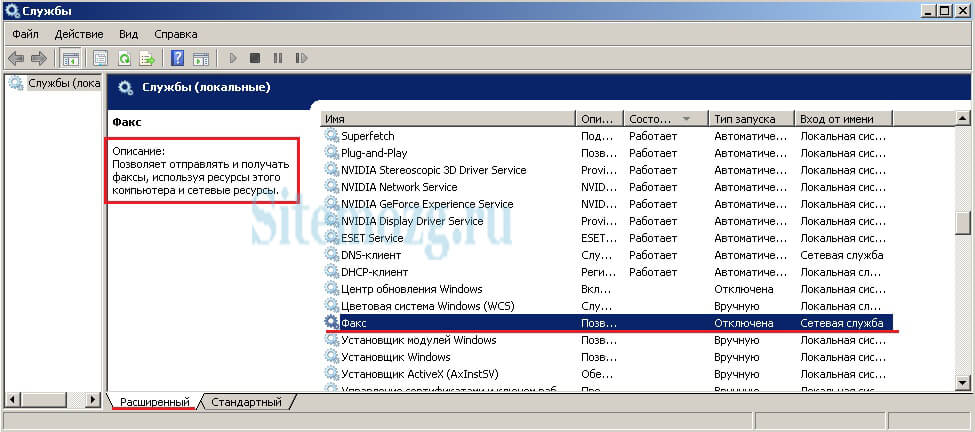
Зупиніть і поставте тип запуску «Вимкнена» як на зображенні нижче.
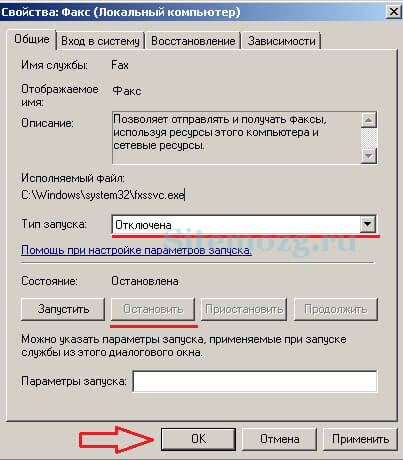
Якщо будуть питання, пишіть ваші коментарі. Я відповім усім.
Чи виникли проблеми після відключення служб?